钉钉是一款很多小伙伴在日常工作中都会使用到的办公软件,不少小伙伴会因为一些原因会有好几个软件账号,这个时候来回切换管理太麻烦了,有些小伙伴还不清楚软件该怎么添加子账号,所以小编今天为大家带来了软件添加子账号的方法,感兴趣的小伙伴一起来看看吧。
1、登录钉钉。
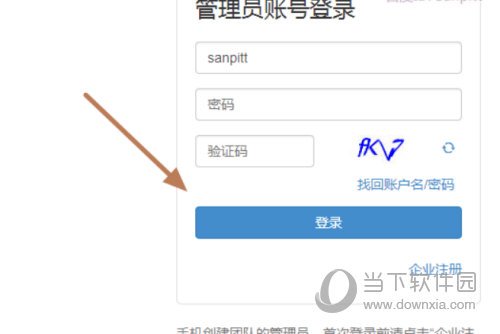
2、点击“安全中心”。
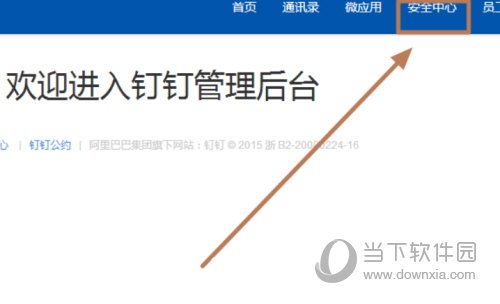
3、点击“子账号管理”。
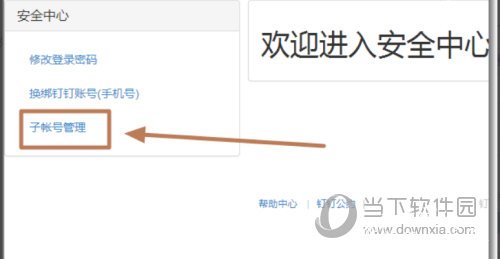
4、点击“添加子账号”。
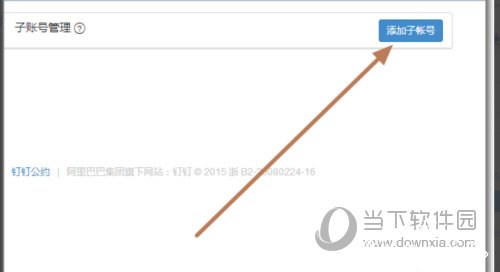
5、接着会让你输入管理员账号,按提示输入基本就行了。
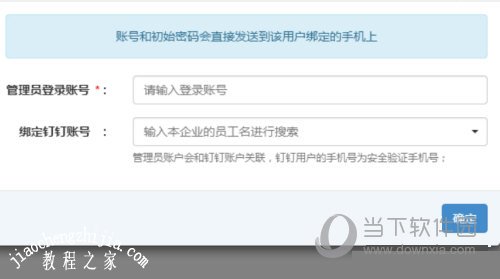
以上就是小编带来的软件添加子账号方法,还不清楚该怎么做的小伙伴只需要按照文章的步骤进行,就可以轻松添加了,希望这篇文章能够帮助到大家。














